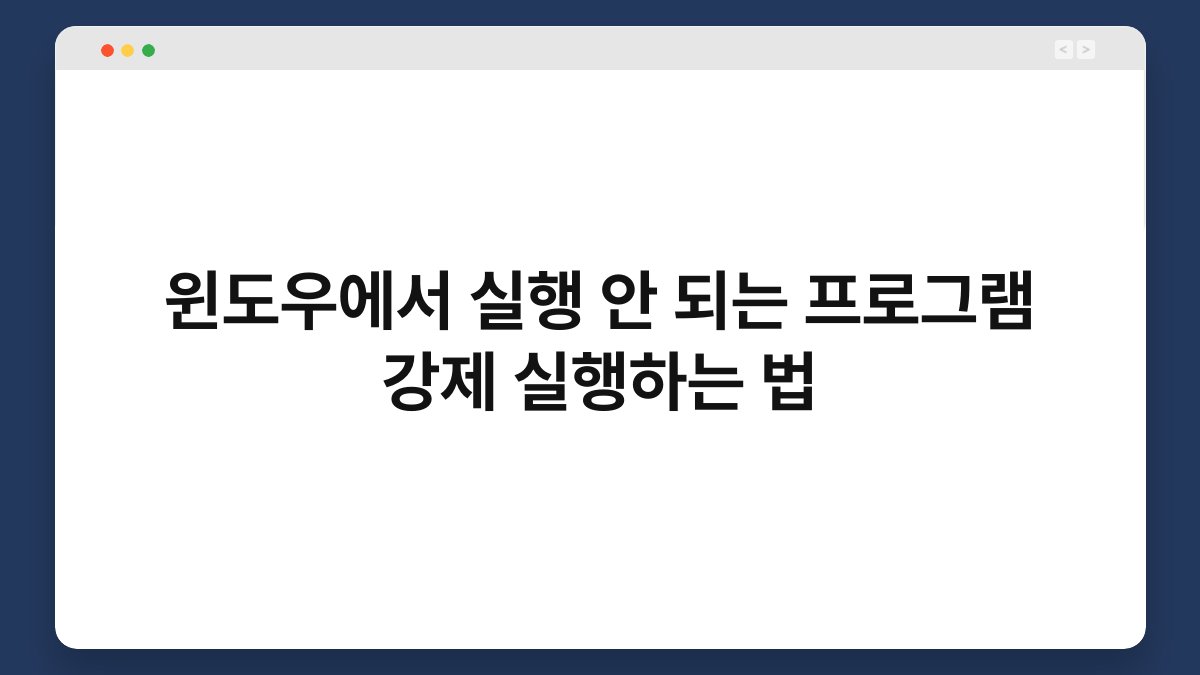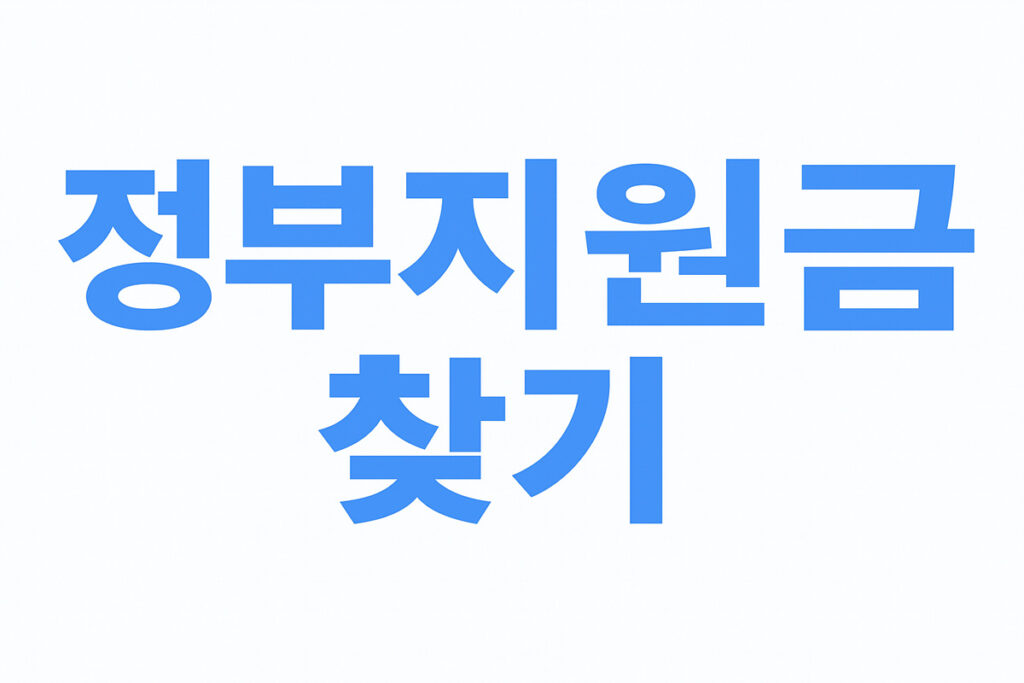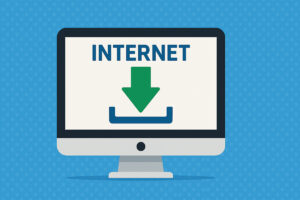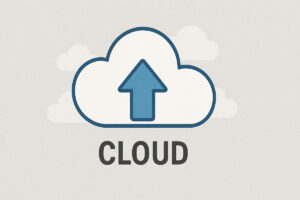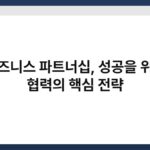윈도우에서 실행되지 않는 프로그램을 강제 실행하려고 할 때, 많은 사용자들이 막막함을 느끼곤 합니다. 프로그램이 작동하지 않을 때, 그 원인을 찾는 것이 먼저지만, 때로는 강제로 실행해야 할 상황이 생기기도 하죠. 이 글에서는 윈도우에서 실행되지 않는 프로그램을 강제 실행하는 방법을 소개하겠습니다. 간단한 팁과 함께 문제를 해결하는 방법을 알아보도록 하겠습니다. 마지막까지 함께 해주세요!
🔍 핵심 요약
✅ 프로그램을 강제 실행하려면 관리자 권한으로 실행하세요.
✅ 호환성 모드를 사용해 보세요.
✅ 명령 프롬프트를 통해 실행할 수 있습니다.
✅ 작업 관리자를 이용해 강제로 종료 후 재실행하세요.
✅ 시스템 파일 검사로 문제를 해결할 수 있습니다.
관리자 권한으로 실행하기
프로그램이 실행되지 않는 이유 중 하나는 권한 문제일 수 있습니다. 이럴 때는 관리자 권한으로 실행해 보세요. 프로그램 아이콘을 우클릭한 후 ‘관리자 권한으로 실행’을 선택하면 됩니다. 이 방법은 특히 설치된 프로그램이 시스템 파일에 접근해야 할 때 유용합니다.
또한, 관리자 권한으로 실행하면 프로그램이 필요한 권한을 확보하게 되어 실행 가능성이 높아집니다. 이 방법은 간단하지만 효과적이니 꼭 시도해 보세요.
| 요약 | 관리자 권한 실행 |
|---|---|
| 방법 | 우클릭 후 ‘관리자 권한으로 실행’ 선택 |
호환성 모드 사용하기
가끔 프로그램이 최신 윈도우 버전과 호환되지 않아 실행되지 않을 수 있습니다. 이럴 경우, 호환성 모드를 사용하는 것이 좋습니다. 프로그램 아이콘을 우클릭하고 ‘속성’을 선택한 후, ‘호환성’ 탭에서 이전 버전의 윈도우를 선택해 실행해 보세요.
이 방법은 특히 오래된 프로그램에서 효과적입니다. 호환성 모드를 통해 프로그램이 정상적으로 작동할 가능성이 높아집니다.
| 요약 | 호환성 모드 사용 |
|---|---|
| 방법 | 속성 > 호환성 탭에서 이전 버전 선택 |
명령 프롬프트 활용하기
명령 프롬프트는 윈도우의 숨은 기능 중 하나입니다. 프로그램이 실행되지 않을 때, 명령 프롬프트를 통해 직접 실행할 수 있습니다. ‘cmd’를 검색해 실행한 후, 프로그램의 경로를 입력하면 됩니다.
이 방법은 특히 GUI가 작동하지 않을 때 유용합니다. 명령어 입력에 익숙해지면 더욱 다양한 작업을 수행할 수 있습니다.
| 요약 | 명령 프롬프트 활용 |
|---|---|
| 방법 | ‘cmd’에서 프로그램 경로 입력 |
작업 관리자 이용하기
작업 관리자는 시스템에서 실행 중인 프로그램을 관리할 수 있는 유용한 도구입니다. 프로그램이 응답하지 않을 때, 작업 관리자를 열어 해당 프로그램을 종료하고 다시 실행할 수 있습니다. Ctrl + Shift + Esc를 눌러 작업 관리자를 열고, 비정상적으로 작동하는 프로그램을 선택해 ‘작업 끝내기’를 클릭하세요.
이 방법은 프로그램이 멈춘 경우에 특히 유용합니다. 간단하게 프로그램을 재시작할 수 있으니 기억해 두세요.
| 요약 | 작업 관리자 이용 |
|---|---|
| 방법 | Ctrl + Shift + Esc로 작업 관리자 열기 |
시스템 파일 검사하기
프로그램이 실행되지 않는 이유가 시스템 파일 손상일 수도 있습니다. 이럴 때는 시스템 파일 검사 도구(SFC)를 사용해 보세요. 명령 프롬프트에서 ‘sfc /scannow’를 입력하면 손상된 파일을 검사하고 복구할 수 있습니다.
이 방법은 시스템의 안정성을 높이는 데 도움을 줄 수 있습니다. 주기적으로 점검하는 것도 좋은 방법입니다.
| 요약 | 시스템 파일 검사 |
|---|---|
| 방법 | ‘sfc /scannow’ 명령 입력 |
재설치 고려하기
모든 방법을 시도했는데도 프로그램이 실행되지 않는다면, 재설치를 고려해 보세요. 프로그램 파일이 손상되었을 가능성이 높습니다. 기존 프로그램을 제거한 후, 최신 버전을 다운로드하여 설치하면 문제를 해결할 수 있습니다.
재설치는 간단하지만 효과적인 방법입니다. 문제가 지속된다면 다른 방법을 시도해 보세요.
| 요약 | 재설치 고려하기 |
|---|---|
| 방법 | 프로그램 제거 후 최신 버전 설치 |
자주 묻는 질문(Q&A)
Q1: 프로그램이 계속 실행되지 않으면 어떻게 해야 하나요?
A1: 여러 방법을 시도해 보세요. 관리자 권한으로 실행하거나 호환성 모드를 사용해 보세요.
Q2: 명령 프롬프트를 어떻게 열 수 있나요?
A2: ‘cmd’를 검색하여 실행하면 됩니다.
Q3: 작업 관리자는 어떻게 열죠?
A3: Ctrl + Shift + Esc를 누르면 작업 관리자가 열립니다.
Q4: 시스템 파일 검사 도구는 어떻게 사용하나요?
A4: 명령 프롬프트에서 ‘sfc /scannow’를 입력하면 됩니다.
Q5: 재설치 후에도 문제가 계속되면?
A5: 다른 방법을 시도하거나, 프로그램의 고객 지원에 문의해 보세요.
지금까지 윈도우에서 실행되지 않는 프로그램을 강제 실행하는 방법에 대해 알아보았습니다. 다양한 방법을 통해 문제를 해결할 수 있으니, 필요할 때 적절한 방법을 시도해 보세요. 오늘 배운 팁을 통해 더 원활한 컴퓨터 사용을 즐기시길 바랍니다!